Die Xbox One S ist eine Konsole, die all Ihren Spielen einen deutlichen Leistungsschub verleiht. Diese Konsole ist 40% schlanker als ihre Vorgängerin, die Xbox One, und unterstützt 4K und HDR für ein besseres Spielerlebnis.
Alle elektronischen Geräte unterliegen jedoch verschiedenen technischen Problemen, und die Xbox One S ist keine Ausnahme. Viele Fehlermeldungen können Ihr Spiel beschädigen, wenn Sie sich mitten in einem entscheidenden Moment mitten im Spiel befinden. Andere Fehler verhindern, dass Sie sich anmelden oder Ihr Spiel speichern.
In diesem Artikel werden die häufigsten Xbox One S-Fehler aufgelistet, die diese Konsole betreffen, sowie einige schnelle Problemumgehungen, um sie zu beheben.
Wie behebe ich häufige Xbox One S-Fehler?
- Behebung des Xbox One S-Fehlers E200
- Behebung der Xbox One S-Fehler E101 und E102
- Behebung des Xbox One S-Fehlers E305
- Behebung des Xbox One S-Fehlers E200, E204, E206, E207
- Behebung des Xbox One S-Fehlers 0x803f9007
- Behebung des Xbox One S-Fehlers 0x80bd0009
- Behebung des Xbox One S-Fehlers 0x87e00005
- Behebung des Xbox One S-Fehlers 0x91d7000a
1. Beheben Sie den Xbox One S-Fehler E200
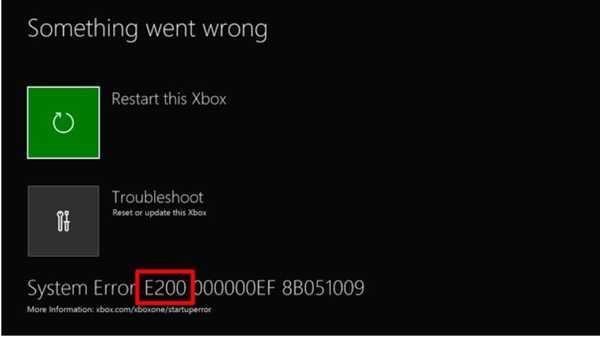
Diese Fehlermeldung wird normalerweise angezeigt, wenn Sie Ihre Xbox One S-Konsole während eines Systemupdates oder eines Spiels verwenden. Dies kann ein einfacher E200-Fehler oder ein komplexerer sein E200 XXXXXXXX XXXXXXXX Code, wo die X-Ziffern variieren. Führen Sie die oben aufgeführten Schritte aus, um den Fehler E200 zu beheben:
- Wechseln Sie zur Xbox One-Systemaktualisierungslösung
- Wählen Ich erhalte eine Fehlermeldung oder einen Fehlercode
- Wählen Ich erhalte einen Fehlercode
- Scrollen Sie nach unten> wählen Sie E200 XXXXXXXX XXXXXXXX
- Schalten Sie Ihre Konsole aus und wieder ein. Wenn der Fehler während eines Systemupdates aufgetreten ist, sollten Sie versuchen, das Update erneut zu installieren.
2. Beheben Sie die Xbox One S-Fehler E101 und E102
Normalerweise treten diese Fehler beim Start oder bei Betriebssystemaktualisierungen auf. Grundsätzlich weisen diese beiden Fehlermeldungen darauf hin, dass ein Problem mit Ihrem Xbox One S-Systemaktualisierungsprozess vorliegt. Um die E101- und E102-Fehler zu beheben, müssen Sie Ihre Konsole offline aktualisieren.
1. Starten Sie die Xbox One-Systemaktualisierungslösung
Mit dem Xbox One Offline-System-Update können Sie die Update-Datei auf ein USB-Flash-Laufwerk herunterladen und anschließend auf Ihrer Xbox One S-Konsole installieren. Um Ihre Xbox One S-Konsole offline zu aktualisieren, benötigen Sie einen Windows-PC mit Internetverbindung und USB-Anschluss sowie ein NTFS-formatiertes USB-Flash-Laufwerk mit mindestens 4 GB Speicherplatz.
2. Schließen Sie Ihr USB-Flash-Laufwerk an den USB-Anschluss Ihres Computers an und öffnen Sie die Offline-Systemaktualisierungsdatei OSU1
3. Speichern Sie die Konsole ZIP-Datei aktualisieren zu deinem Computer
4. Entpacken Sie die Datei und wählen Sie im Popup-Menü die Option Alle extrahieren
5. Löschen Sie alle Dateien von Ihrem Flash-Laufwerk.
6. Kopieren Sie die $ SystemUpdate-Datei von der ZIP-Datei auf Ihr Flash-Laufwerk. Vergessen Sie nicht, dass die Dateien in das Stammverzeichnis kopiert werden sollen.
7. Rufen Sie den Xbox Startup Troubleshooter auf. So geht's:
- Schalten Sie Ihre Konsole aus> ziehen Sie das Netzkabel ab> warten Sie 30 Sekunden> stecken Sie das Netzkabel wieder ein
- Halten Sie die BIND-Taste und die EJECT-Taste gedrückt und drücken Sie dann die Xbox-Taste
- Halten Sie die Tasten BIND und EJECT 10-15 Sekunden lang gedrückt
- Lassen Sie die Tasten BIND und EJECT nach dem zweiten Einschaltton los
- Die Konsole wird eingeschaltet und aktiviert den Xbox Startup Troubleshooter.
8. Schließen Sie das USB-Flash-Laufwerk an Ihren Xbox One S-USB-Anschluss an. Der Xbox Startup Troubleshooter aktiviert die Option Offline System Update.
9. Wählen Sie Offline-Systemaktualisierung mit dem D-Pad und EIN Schaltflächen> Der Aktualisierungsvorgang wird gestartet
10. Sobald das Update installiert wurde, wird die Konsole neu gestartet.
11. Entfernen Sie das Flash-Laufwerk vom USB-Anschluss Ihrer Konsole.
3. Beheben Sie den Xbox One S-Fehler E305
Die Fehlermeldung E305 oder E305 xxxxxxxx xxxxxxxx (die X-Ziffern variieren) tritt beim Aktualisieren Ihrer Xbox One S-Konsole auf. Die einzige Lösung, um das Problem zu beheben, besteht darin, ein Offline-Systemupdate durchzuführen. Befolgen Sie einfach die oben aufgeführten Schritte zur Fehlerbehebung bei den Fehlern E101 und E102.
4. Beheben Sie den Xbox One S-Fehler E200, E204, E206, E207
Diese drei Fehler treten hauptsächlich beim Start und während des Aktualisierungsvorgangs auf. Um sie zu beheben, müssen Sie Ihre Konsole neu starten. Verwenden Sie das Steuerkreuz und die A-Taste auf Ihrem Controller und wählen Sie Starten Sie diese Xbox neu. Sie können die Xbox-Taste an der Vorderseite der Konsole auch 10 Sekunden lang gedrückt halten. Schalten Sie dann die Konsole ein und prüfen Sie, ob das Update installiert wurde. Wenn nicht, starten Sie den Aktualisierungsvorgang erneut.
5. Beheben Sie den Xbox One S-Fehler 0x803f9007
Wenn Ihr Spiel nicht auf die Xbox One S geladen wird, wird wahrscheinlich der Fehler 0x803f9007 auf dem Bildschirm angezeigt. Es gibt drei mögliche Erklärungen, warum dieser Fehler auftritt:
- Die Spiel-CD befindet sich nicht in der Konsole
- Sie sind nicht angemeldet und mit Xbox Live verbunden
- Die Testphase für das Spiel ist abgelaufen.
Um den Fehler 0x803f9007 zu beheben, stellen Sie daher sicher, dass die Spiel-CD eingelegt ist und Sie bei Ihrem Xbox Live-Konto angemeldet sind. Vergessen Sie natürlich nicht, das Spiel zu kaufen, wenn die Testphase abgelaufen ist.
6. Beheben Sie den Xbox One S-Fehler 0x80bd0009
Der Fehler 0x80bd0009 tritt normalerweise auf, wenn Benutzer ihre Xbox One S-Konsole einrichten und der Fehler anzeigt, dass kein Ton verfügbar ist. Insbesondere sendet der Fernseher seine EDID nicht richtig, wenn ein Surround-Sound-System angeschlossen ist. Obwohl keine dauerhafte Lösung zur Lösung dieses Problems verfügbar ist, können Sie die folgende Problemumgehung verwenden:
1. Drücken Sie die Speisekarte Schaltfläche> Gehe zu die Einstellungen > Anzeige & Ton > auswählen HDTV, nicht "auto"> Dadurch werden Ihre Anzeige- und Audioausgabeoptionen zurückgesetzt.
2. Sie sollten jetzt HDMI-Audio für 5.1 und DTS auswählen können.
7. Beheben Sie den Xbox One S-Fehler 0x87e00005
Dies ist eine weitere häufige Fehlermeldung, die auftritt, wenn Benutzer ihre Xbox One S-Konsole einrichten oder ein Spiel installieren. Wenn beim Versuch, ein Spiel auf einer externen Festplatte zu installieren, der Fehler 0x87e00005 auftritt, gehen Sie wie folgt vor:
- Gehe zu Meine Spiele und Apps > Drücke die Menütaste im Spiel> gehe zu Spiel verwalten Möglichkeit
- Wählen Bewegung > und wählen Sie dann die Festplatte aus, auf der Sie das Spiel installieren möchten.
8. Beheben Sie den Xbox One S-Fehler 0x91d7000a
Fehler 0x91d7000a tritt auf, wenn die Xbox One S 4K Blu-Ray nicht abspielen kann. Insbesondere wird die Blu-Ray-App minutenlang geladen und zeigt dann eine Fehlermeldung an, die Benutzer darüber informiert, dass der HDMI-Eingang nicht HDCP-kompatibel ist. So beheben Sie das Problem:
1. Schalten Sie Ihre Xbox One S-Konsole aus und wieder ein
2. Zurücksetzen Ihre Xbox One S-Konsole
- Gehe zum Startbildschirm um die Anleitung zu öffnen> wählen die Einstellungen > Alle Einstellungen > System > Konsoleninformationen und Updates > auswählen Konsole zurücksetzen.
Das war's für unsere Liste der häufigsten Xbox One S-Fehler. Wenn Sie auf andere Fehlermeldungen gestoßen sind, die wir in diesem Artikel nicht aufgeführt haben, verwenden Sie den Kommentarbereich unten, um uns mehr über Ihre Erfahrungen zu erzählen.
Wir werden versuchen, eine Lösung für Ihre speziellen Fehlermeldungen zu finden und diese so schnell wie möglich zu veröffentlichen.
Anmerkung des Herausgebers: Dieser Beitrag wurde ursprünglich im August 2017 veröffentlicht und seitdem vollständig überarbeitet und aktualisiert, um Frische, Genauigkeit und Vollständigkeit zu gewährleisten.
 Friendoffriends
Friendoffriends



